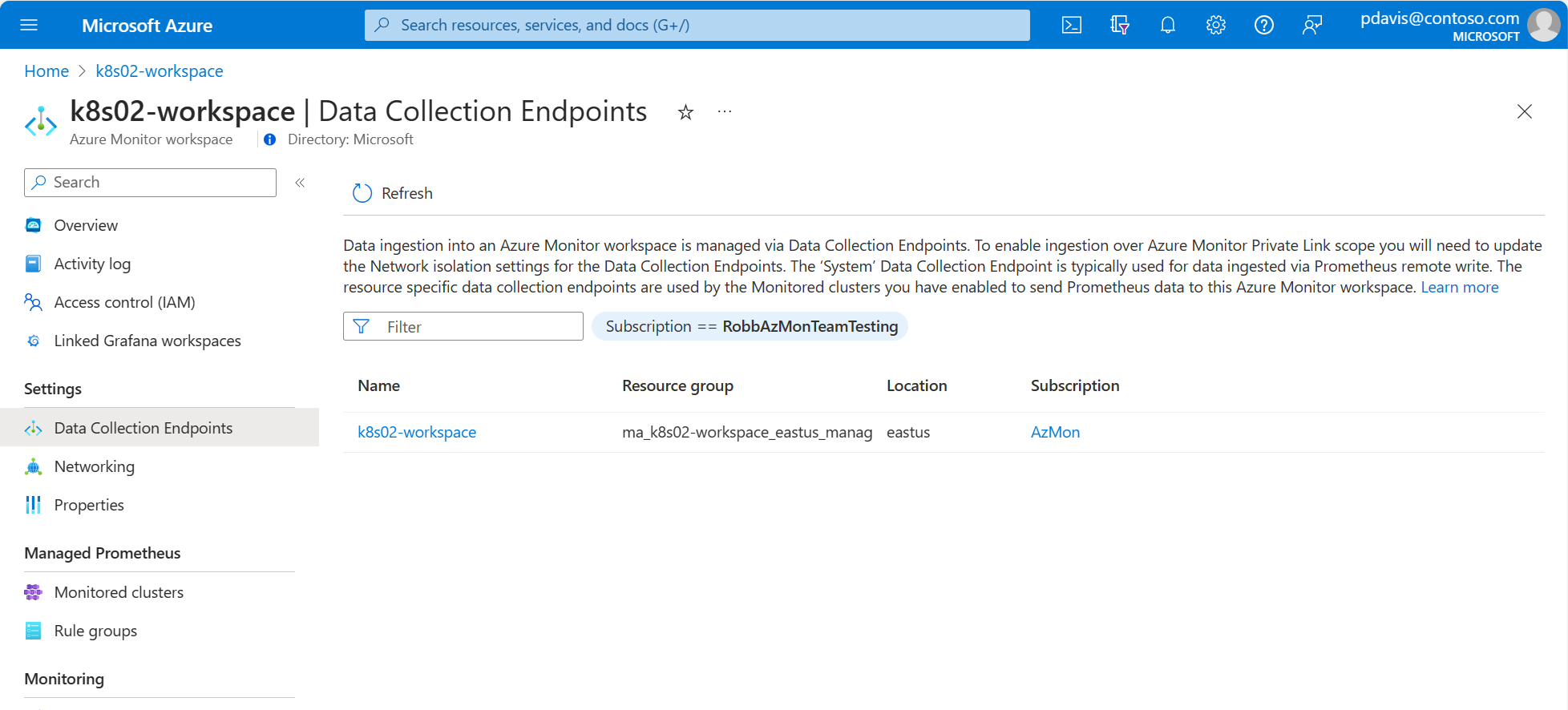Link Privado para ingestão de dados para o espaço de trabalho Gerenciado do Prometheus e do Azure Monitor
Os links privados para ingestão de dados do Prometheus Gerenciado são configurados nos Pontos de Extremidade de Coleta de Dados (DCE) do espaço de trabalho que armazena os dados.
Este artigo mostra como configurar os DCEs associados ao seu workspace do Azure Monitor para usar um link privado para a ingestão de dados.
Para definir seu escopo de Link Privado do Azure Monitor (AMPLS), confira Documentação do link privado do Azure Monitor e associe seus DCEs ao AMPLS.
Localize os DCEs associados ao seu workspace do Azure Monitor.
- Abra o menu do workspace do Azure Monitor no portal do Azure
- Selecione seu espaço de trabalho
- Selecione os Pontos de extremidade de coleta de dados no menu do espaço de trabalho
A página exibe todos os DCEs associados ao workspace do Azure Monitor e que permitem a ingestão de dados no espaço de trabalho. Selecione o DCE que você deseja configurar com o Link Privado e siga as etapas para criar um escopo de link privado do Azure Monitor para concluir o processo.
Depois que isso for feito, navegue até o recurso DCE que foi criado durante a habilitação do prometheus gerenciado no portal do Azure e escolha 'Recursos' no menu Configuração. Na lista suspensa Ponto de extremidade de coleta de dados, escolha um DCE na mesma região que o cluster do AKS. Se o workspace do Azure Monitor estiver na mesma região que o cluster do AKS, você poderá reutilizar o DCE criado durante a habilitação do prometheus gerenciado. Caso contrário, crie um DCE na mesma região que o cluster do AKS e escolha-o na lista suspensa.
Observação
Consulte Conectar-se a uma fonte de dados de forma privada para obter detalhes sobre como configurar o link privado para consultar dados do workspace do Azure Monitor usando o Grafana.
Consulte usar pontos de extremidade privados para consultas para obter detalhes sobre como configurar o link privado para consultar os dados do seu workspace do Azure Monitor usando pastas de trabalho (que não do Grafana).
Ingestão de links privados de um cluster privado do AKS
Um cluster do Serviço de Kubernetes do Azure privado pode, por padrão, enviar dados para o Prometheus Gerenciado e seu workspace do Azure Monitor pela rede pública e para o Ponto de Extremidade de Coleta de Dados público.
Se você optar por usar um Firewall do Azure para limitar a saída do seu cluster, poderá implementar um dos seguintes:
- Abra um caminho para o ponto de extremidade de ingestão pública. Atualize a tabela de roteamento com os dois pontos de extremidade a seguir:
- *.handler.control.monitor.azure.com
- *.ingest.monitor.azure.com
- Habilite o Firewall do Azure para acessar o escopo de Link Privado do Azure Monitor e o Ponto de Extremidade de Coleta de Dados que é usado para a ingestão de dados
Ingestão de link privado para gravação remota
As etapas a seguir mostram como configurar a gravação remota para um cluster do Kubernetes em um VNET de link privado e um escopo de Link Privado do Azure Monitor.
A seguir estão as etapas para configurar a gravação remota de um cluster do Kubernetes em uma VNET de link privado e um escopo de Link Privado do Azure Monitor.
Começamos com o cluster do Kubernetes no local.
- Crie sua rede virtual do Azure.
- Configure o cluster local para se conectar a uma VNET do Azure usando um gateway VPN ou o ExpressRoutes com emparelhamento privado.
- Criar um escopo de Link Privado do Azure Monitor.
- Conecte o escopo de Link Privado do Azure Monitor a um ponto de extremidade privado na rede virtual usada pelo cluster local. Esse ponto de extremidade privado é usado para acessar seu(s) Ponto(s) de Extremidade de coleta de dados.
- Navegue até o workspace do Azure Monitor no portal. Como parte da criação do espaço de trabalho do Azure Monitor, é criado um Ponto de Extremidade de Coleta de Dados do sistema, que pode ser usado para ingerir dados por meio da gravação remota.
- Escolha Pontos de extremidade de coleta de dados no menu do workspace do Azure Monitor.
- Por padrão, o Ponto de Extremidade de Coleta de Dados do sistema tem o mesmo nome que seu workspace do Azure Monitor. Selecione esse Ponto de Extremidade de Coleta de Dados.
- A página Ponto de Extremidade de Coleta de Dados, Isolamento de Rede é exibida. Nesta página, selecione Adicionar e escolha o escopo de Link Privado do Azure Monitor que você criou. Leva alguns minutos para que as configurações se propaguem. Depois de concluídos, os dados do seu cluster do AKS privado são inseridos no workspace do Azure Monitor pelo link privado.
Verifique se os dados estão sendo ingeridos
Para verificar se os dados estão sendo ingeridos, tente um dos métodos a seguir:
Abra a página Pastas de Trabalho do seu workspace do Azure Monitor e selecione o bloco Prometheus Explorer. Para obter mais informações sobre as Pastas de Trabalho do workspace do Azure Monitor, consulte Visão geral das pastas de trabalho.
Usar uma Instância do Grafana vinculada. Para obter mais informações sobre como vincular uma instância do Grafana ao seu espaço de trabalho, consulte Vincular um workspace do Grafana ao seu workspace do Azure Monitor.
Próximas etapas
Comentários
Em breve: Ao longo de 2024, eliminaremos os problemas do GitHub como o mecanismo de comentários para conteúdo e o substituiremos por um novo sistema de comentários. Para obter mais informações, consulte https://aka.ms/ContentUserFeedback.
Enviar e exibir comentários de